8 Möglichkeiten, das Problem zu beheben, dass die Apple Freeform-App nicht mit iCloud synchronisiert wird
Aufgrund von Softwareproblemen mit dem Gerät wird die Apple Freeform-App möglicherweise nicht mit iCloud synchronisiert. Darüber hinaus verwenden Sie möglicherweise bestimmte Dienste, die dazu führen, dass in der App Fehler auftreten. Darüber hinaus liegt möglicherweise ein Problem mit Ihrem iCloud-Konto vor. Daher müssen Sie dieses Problem beheben.
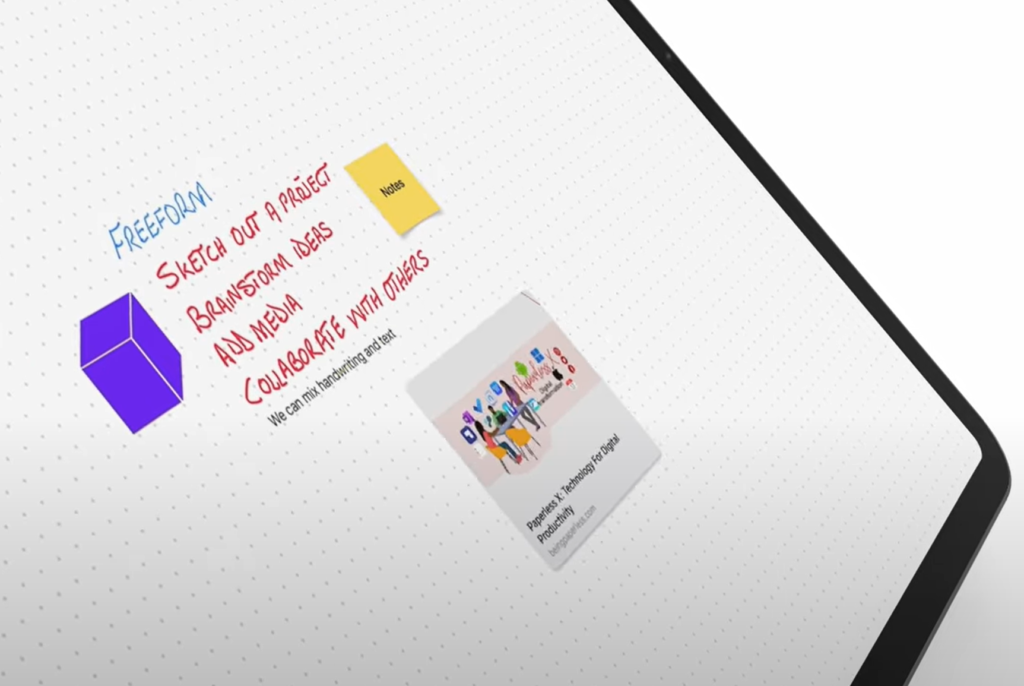 Behebung, dass Freeform nicht mit iCloud synchronisiert wird
Behebung, dass Freeform nicht mit iCloud synchronisiert wird
Viele Benutzer haben auch berichtet, dass das Synchronisierungsproblem nur bei einem ihrer Apple-Geräte auftritt, während das andere einwandfrei funktioniert. Wenn bei Ihnen ein ähnliches Problem auftritt, müssen Sie dieser Anleitung folgen, da wir die Lösung für Ihr Problem erwähnt haben.
Im heutigen Beitrag haben wir acht Möglichkeiten erwähnt, wie Sie das Synchronisierungsproblem der Apple Freeform-App mit iCloud lösen können. Schauen wir sie uns an!
1. Starten Sie Ihr Gerät neu.
Wenn die Freeform-App nicht mit iCloud synchronisiert werden kann, müssen Sie zunächst Ihr Gerät neu starten. Manchmal liegt auf Ihrem Gerät ein Netzwerkverbindungsproblem vor, weshalb die Apps keine ordnungsgemäße Verbindung für die Synchronisierung herstellen können. Das Verbindungsproblem kann durch einen Neustart Ihres Geräts behoben werden.
Abgesehen davon kann es auf dem Gerät zu Störungen oder Fehlern kommen, aufgrund derer die Apps nicht richtig funktionieren. Sie können dieses Problem lösen, indem Sie einfach das iPhone neu starten. Wenn Sie Ihr Gerät neu starten, wird der Arbeitsspeicher geleert, was die Leistung des Geräts verbessert und alle softwarebezogenen Probleme behebt.
Wenn Sie mehr als ein Gerät haben, müssen Sie alle neu starten, um das iCloud-Synchronisierungsproblem zu beheben.
Um Ihr iPhone SE (2. oder 3. Generation), 6, 7 oder 8 neu zu starten, befolgen Sie diese Schritte:
- Drücken Sie zunächst die Seitentaste und halten Sie sie so lange gedrückt, bis der Ausschaltschieber auf Ihrem iPhone angezeigt wird.
 Halten Sie die Seitentaste gedrückt
Halten Sie die Seitentaste gedrückt - Ziehen Sie dann den Schieberegler, um die Funktion auszuschalten, und warten Sie etwa 30 Sekunden.
- Zum Schluss schalten Sie Ihr Gerät ein, indem Sie die Seitentaste drücken und gedrückt halten, bis das Apple-Logo erscheint.
Um Ihr iPhone X oder eine neuere Version neu zu starten, befolgen Sie bitte diese Schritte:
- Drücken Sie zunächst die Lauter- oder Leiser-Taste zusammen mit der Seitentaste, bis der Ausschaltschieberegler auf dem Bildschirm erscheint.
 Drücken Sie die Lauter- oder Leiser-Taste zusammen mit der Seitentaste
Drücken Sie die Lauter- oder Leiser-Taste zusammen mit der Seitentaste - Ziehen Sie anschließend den Schieberegler, um Ihr iPhone auszuschalten, und warten Sie etwa 30 Sekunden.
- Drücken Sie die Seitentaste, bis das Apple-Logo auf Ihrem Bildschirm erscheint, um es einzuschalten.
Quelle:
https://discussions.apple.com/thread/254485610?answerId=258550344022#258550344022
2. Duplizieren Sie ein Board in der Freeform-App.
Die Freeform-App weist möglicherweise einige Störungen auf, aufgrund derer die Boards nicht mit iCloud synchronisiert werden konnten. Wenn die App Fehler aufweist, kann es sein, dass die App nicht mit iCloud synchronisiert wird und bestimmte Fehler auftreten, die die normale Funktion beeinträchtigen können. Beispielsweise kann die App abstürzen oder einfrieren.
Einige der Benutzer, die mit diesem Problem konfrontiert waren, fanden eine einfache Lösung für das Problem, und zwar durch Duplizieren eines der Boards in der Freeform-App. Dadurch konnten auch alle fehlenden Boards synchronisiert werden.
Nachfolgend finden Sie die Schritt-für-Schritt-Anleitung zum Duplizieren einer Platine in der Freeform-App:
- Gehen Sie zur Freeform-App, klicken Sie auf eine der Tafeln und halten Sie sie einige Sekunden lang gedrückt, bis auf dem Bildschirm weitere Optionen angezeigt werden.
- Klicken Sie anschließend auf „Duplizieren“. Dadurch wird eine Kopie des Boards erstellt, sodass Sie alle fehlenden Boards in der Freeform-App mit iCloud synchronisieren können.
 Klicken Sie auf Duplizieren
Klicken Sie auf Duplizieren
Quelle:
https://discussions.apple.com/thread/254485610?answerId=258550344022#258550344022
3. Schalten Sie Freeform über iCloud ein und aus.
Wenn Sie Freeform-Boards nicht auf Ihren Apple-Geräten synchronisieren können, liegt das Problem möglicherweise an der iCloud-Synchronisierung. In diesem Fall werden Sie feststellen, dass iCloud alles langsam synchronisiert, einschließlich Ihrer Bilder und Videos. Es ist möglich, dass in Ihrem iCloud-Konto eine große Datenmenge gespeichert ist, was dazu führen kann, dass die Synchronisierung nicht ordnungsgemäß erfolgt.
Darüber hinaus erstellt iCloud möglicherweise sogar doppelte Daten für Ihre Kontakte oder Kalenderereignisse. Wenn Sie also mit einem solchen Problem konfrontiert sind, müssen Sie prüfen, ob in Ihrem iCloud-Konto ausreichend Speicherplatz vorhanden ist.
Um das Problem zu beheben, dass die Apple Freeform-App nicht mit iCloud synchronisiert wird, müssen Sie außerdem die Synchronisierungsfunktion deaktivieren und sie dann erneut aktivieren, um den Synchronisierungsprozess neu zu starten. So können Sie es machen:
- Gehen Sie zu Einstellungen und klicken Sie auf Ihr Apple-Profil.
 Gehen Sie zum Apple-Profil
Gehen Sie zum Apple-Profil - Tippen Sie auf iCloud.
 Tippen Sie auf iCloud
Tippen Sie auf iCloud - Klicken Sie anschließend im Abschnitt „Apps mit iCloud“ auf „Alle anzeigen“.
 Wählen Sie „Alle anzeigen“.
Wählen Sie „Alle anzeigen“. - Scrollen Sie nach unten und finden Sie Freeform. Schalten Sie nun den Schalter aus und wieder ein.
 Schalten Sie den Schalter aus und wieder ein
Schalten Sie den Schalter aus und wieder ein - Starten Sie anschließend Ihr Gerät neu (folgen Sie Methode 1) und prüfen Sie, ob das Problem durch diese Methode behoben wurde.
Quelle:
https://discussions.apple.com/thread/254485610?answerId=258594574022#258594574022
https://forums.macrumors.com/threads/freeform-sync-issues.2373534/post-31834868
4. Melden Sie sich von Ihrem iCloud-Konto ab.
Wenn das Problem mit iCloud weiterhin besteht, müssen Sie sich für eine Weile von Ihrem iCloud-Konto abmelden. Dadurch wird sichergestellt, dass alle in iCloud ausgeführten Funktionen vollständig gestoppt werden; Wenn Sie sich wieder bei Ihrem Konto anmelden und die Synchronisierung aktivieren, wird das Konto neu gestartet.
Auf diese Weise werden Sie feststellen, dass alle Fehler und Störungen, die das Problem in iCloud verursachen, sofort behoben werden, sodass Sie alle Ihre Freeform-Boards synchronisieren können. Darüber hinaus liegt möglicherweise ein Problem mit dem Aktualisierungssignal vor, das den Synchronisierungsvorgang stoppen könnte.
Befolgen Sie die unten beschriebene Methode, um sich von Ihrem iCloud-Konto abzumelden:
- Gehen Sie zu Einstellungen und klicken Sie auf Ihr Apple-Profil.
- Scrollen Sie als Nächstes nach unten und tippen Sie auf Abmelden.
 Tippen Sie auf Abmelden
Tippen Sie auf Abmelden - Zuletzt müssen Sie Ihr Kontopasswort eingeben, um sich von iCloud abzumelden.
 Geben Sie Ihr Kontopasswort ein
Geben Sie Ihr Kontopasswort ein - Als nächstes müssen Sie Ihr Gerät neu starten (folgen Sie Methode 1).
- Melden Sie sich dann bei Ihrem iCloud-Konto an.
- Warten Sie abschließend etwa 15 Minuten, öffnen Sie die Freeform-App und prüfen Sie, ob Sie die Boards synchronisieren können.
Quelle:
https://discussions.apple.com/thread/254485610?answerId=258482207022#258482207022
5. Installieren Sie die Freeform-App neu.
Bei der Freeform-App könnten Fehlfunktionen und Störungen auftreten, aufgrund derer das Board nicht mit iCloud synchronisiert werden konnte. Wenn Sie versucht haben, das Gerät neu zu starten und Ihr iCloud-Konto zu entfernen, das Problem jedoch weiterhin besteht, müssen Sie die Probleme mit der App beheben.
Aufgrund von Softwarefehlern wie Abstürzen oder Einfrieren kann es bei der App zu Fehlern kommen. Darüber hinaus enthält die App möglicherweise beschädigte Dateien oder Daten, die die Störungen verursachen. Aus diesem Grund müssen Sie die Freeform-App neu installieren, da dadurch alle Probleme behoben werden.
So können Sie die App neu installieren:
- Zunächst müssen Sie die App deinstallieren. Gehen Sie dazu in die Einstellungen und klicken Sie auf Allgemein.
 Klicken Sie auf Allgemein
Klicken Sie auf Allgemein - Tippen Sie anschließend auf iPhone-Speicher.
 Tippen Sie auf iPhone-Speicher
Tippen Sie auf iPhone-Speicher - Scrollen Sie als Nächstes nach unten und tippen Sie auf Freiform.
 Tippen Sie auf Freiform
Tippen Sie auf Freiform - Klicken Sie auf App löschen.
 App löschen
App löschen - Tippen Sie zur Bestätigung auf App löschen.
 Tippen Sie zur Bestätigung auf App löschen
Tippen Sie zur Bestätigung auf App löschen - Anschließend müssen Sie die App neu installieren. Gehen Sie dazu in den App Store, suchen Sie nach der Freeform-App und tippen Sie auf das Download-Symbol.
Quelle:
https://discussions.apple.com/thread/254485610?answerId=258594574022&page=1
6. Benennen Sie das Board in der Freeform-App um.
Eine weitere Methode, die sich für viele Apple-Benutzer als nützlich erwiesen hat, die unter dem Problem leiden, dass die Apple Freeform-App nicht mit iCloud synchronisiert wird, ist die Umbenennung des Boards. Viele Benutzer lassen das Board unbenannt, weshalb es nicht mit iCloud synchronisiert werden kann. Wenn Sie das Gleiche getan haben, müssen Sie dem Board jedes Mal einen Namen geben, wenn Sie eines erstellen.
So können Sie den Namen des Boards in der Freeform-App ändern:
- Gehen Sie zur Freeform-App, klicken Sie auf eine der Tafeln und halten Sie sie gedrückt, bis neue Optionen auf dem Bildschirm angezeigt werden.
- Klicken Sie anschließend auf Umbenennen.
 Klicken Sie auf Umbenennen
Klicken Sie auf Umbenennen - Geben Sie dann einen Namen für das Board ein und tippen Sie zur Bestätigung auf OK.
 Geben Sie einen Namen für das Board ein und tippen Sie dann auf OK
Geben Sie einen Namen für das Board ein und tippen Sie dann auf OK
Quelle:
https://discussions.apple.com/thread/254561408
7. Schalten Sie den Energiesparmodus aus.
Apple hat erwähnt, dass die Freeform-App das Board nicht mit iCloud synchronisieren kann, wenn Sie den Energiesparmodus aktiviert haben. Wenn der Energiesparmodus aktiviert ist, werden die Synchronisierungsdienste normalerweise deaktiviert. Daher müssen Sie es ausschalten.
Darüber hinaus führt der Energiesparmodus auch dazu, dass das Gerät beim Öffnen von Apps länger braucht, da er die CPU-Geschwindigkeit verringert und Hintergrundaktivitäten deaktiviert, was wiederum den Synchronisierungsprozess deaktiviert.
Befolgen Sie diese Schritt-für-Schritt-Methode, um den Energiesparmodus zu deaktivieren:
- Gehen Sie zu Einstellungen, scrollen Sie nach unten und klicken Sie auf Akku.
 Tippen Sie auf Batterie
Tippen Sie auf Batterie - Schalten Sie dann den Energiesparmodus-Schalter aus.
 Schalten Sie den Energiesparmodus-Schalter aus
Schalten Sie den Energiesparmodus-Schalter aus
Versuchen Sie anschließend, in der Freeform-App ein neues Board zu erstellen und prüfen Sie, ob die Methode funktioniert.
Quelle:
https://discussions.apple.com/thread/254571692
8. Aktivieren Sie die Hintergrundaktualisierung der App.
Wenn Sie die Funktion „App-Aktualisierung im Hintergrund“ deaktiviert haben, wird die iCloud-Synchronisierung möglicherweise unterbrochen, wodurch Ihre Freeform-Boards möglicherweise nicht mit iCloud synchronisiert werden. Das Deaktivieren der Funktion „App-Aktualisierung im Hintergrund“ kann die App-Funktionalität beeinträchtigen, da einige Apps für eine effektive Funktion auf Hintergrundaktualisierungen angewiesen sind.
Außerdem arbeitet die iCloud-Synchronisierungsfunktion im Hintergrund. Wenn diese Funktion deaktiviert ist, findet keine Synchronisierung statt. Darüber hinaus werden Sie feststellen, dass das Öffnen der App länger dauert, da der Inhalt nicht im Hintergrund aktualisiert wird. Daher wird der gesamte Inhalt heruntergeladen, sobald Sie ihn öffnen.
So aktivieren Sie die Funktion „App-Aktualisierung im Hintergrund“:
- Gehen Sie zu Einstellungen und tippen Sie auf Allgemein.
- Klicken Sie auf Hintergrund-App-Aktualisierung.
 Klicken Sie auf Hintergrund-App-Aktualisierung
Klicken Sie auf Hintergrund-App-Aktualisierung - Tippen Sie dann auf Hintergrund-App-Aktualisierung.
 Tippen Sie auf Hintergrund-App-Aktualisierung
Tippen Sie auf Hintergrund-App-Aktualisierung - Wählen Sie abschließend aus, ob Sie diese Funktion für WLAN oder WLAN und mobile Daten aktivieren möchten.
 Wählen Sie aus, ob Sie diese Funktion für WLAN oder WLAN und mobile Daten aktivieren möchten
Wählen Sie aus, ob Sie diese Funktion für WLAN oder WLAN und mobile Daten aktivieren möchten
Quelle:
https://discussions.apple.com/thread/254724328
In diesem Leitfaden haben wir acht Methoden erwähnt, die von Apple-Benutzern erprobt und getestet wurden, um das Problem zu lösen, dass die Apple Freeform-App nicht mit iCloud synchronisiert wird. Wenn Sie jedoch alle Methoden ausprobiert haben und keine davon für Sie funktioniert hat, müssen Sie sich an den Apple Support wenden, ihn über das Problem informieren und nach einer möglichen Lösung fragen.

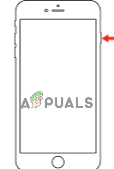 Halten Sie die Seitentaste gedrückt
Halten Sie die Seitentaste gedrückt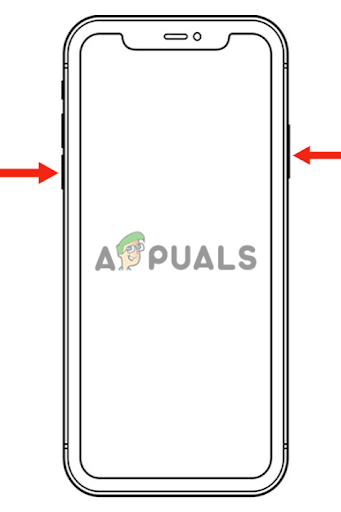 Drücken Sie die Lauter- oder Leiser-Taste zusammen mit der Seitentaste
Drücken Sie die Lauter- oder Leiser-Taste zusammen mit der Seitentaste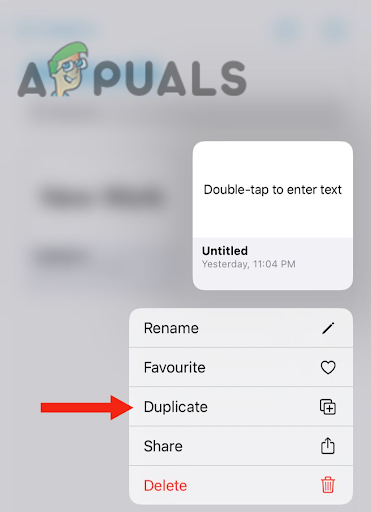 Klicken Sie auf Duplizieren
Klicken Sie auf Duplizieren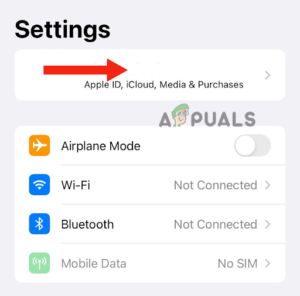 Gehen Sie zum Apple-Profil
Gehen Sie zum Apple-Profil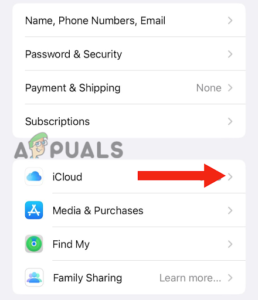 Tippen Sie auf iCloud
Tippen Sie auf iCloud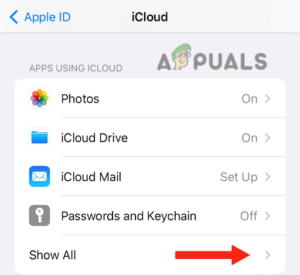 Wählen Sie „Alle anzeigen“.
Wählen Sie „Alle anzeigen“.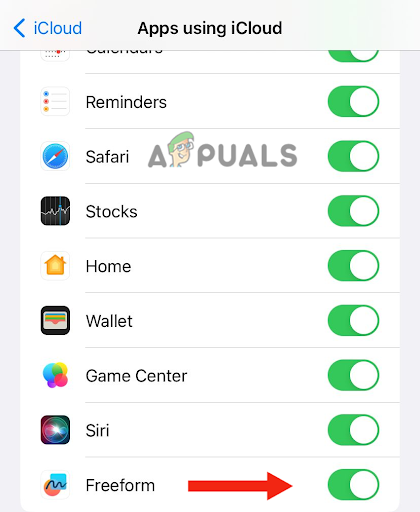 Schalten Sie den Schalter aus und wieder ein
Schalten Sie den Schalter aus und wieder ein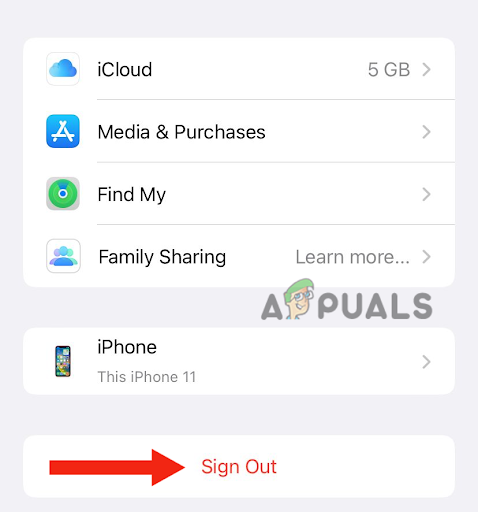 Tippen Sie auf Abmelden
Tippen Sie auf Abmelden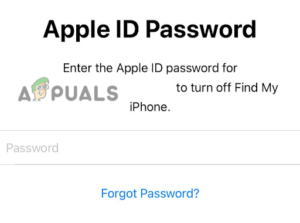 Geben Sie Ihr Kontopasswort ein
Geben Sie Ihr Kontopasswort ein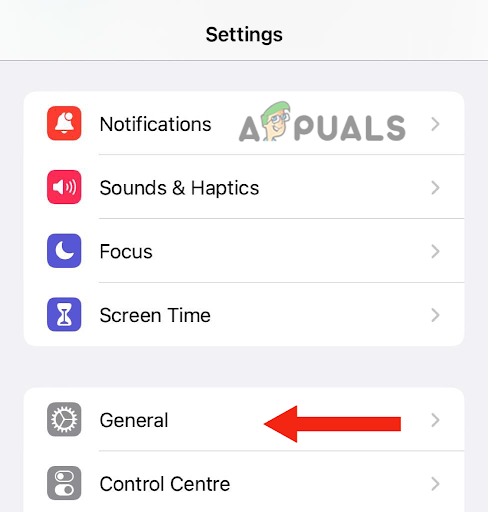 Klicken Sie auf Allgemein
Klicken Sie auf Allgemein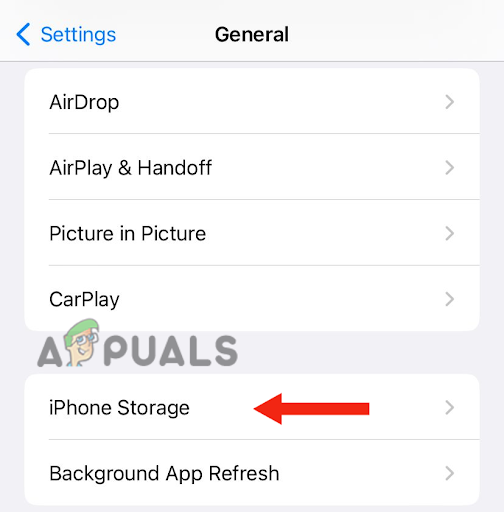 Tippen Sie auf iPhone-Speicher
Tippen Sie auf iPhone-Speicher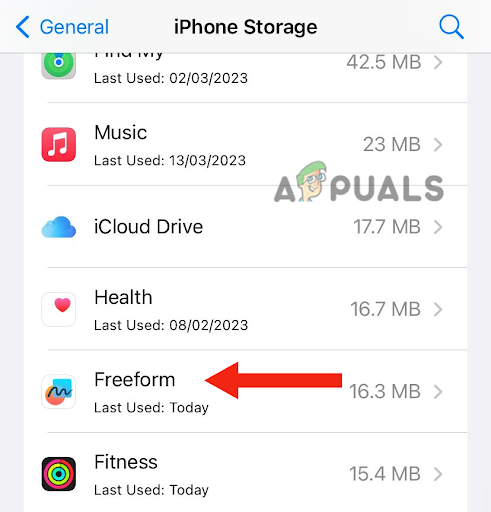 Tippen Sie auf Freiform
Tippen Sie auf Freiform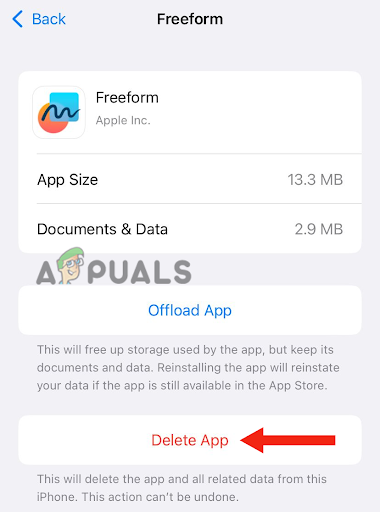 App löschen
App löschen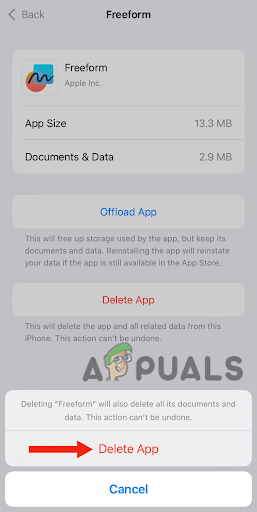 Tippen Sie zur Bestätigung auf App löschen
Tippen Sie zur Bestätigung auf App löschen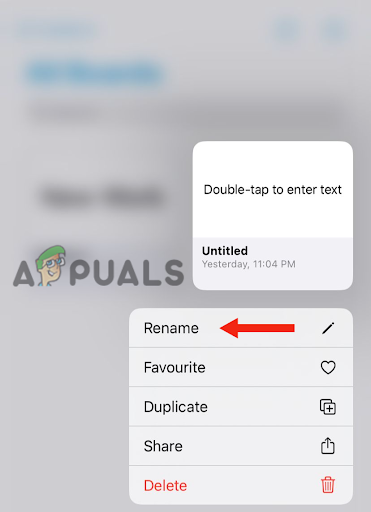 Klicken Sie auf Umbenennen
Klicken Sie auf Umbenennen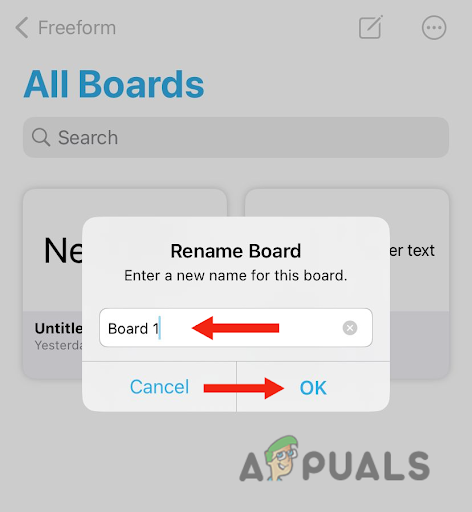 Geben Sie einen Namen für das Board ein und tippen Sie dann auf OK
Geben Sie einen Namen für das Board ein und tippen Sie dann auf OK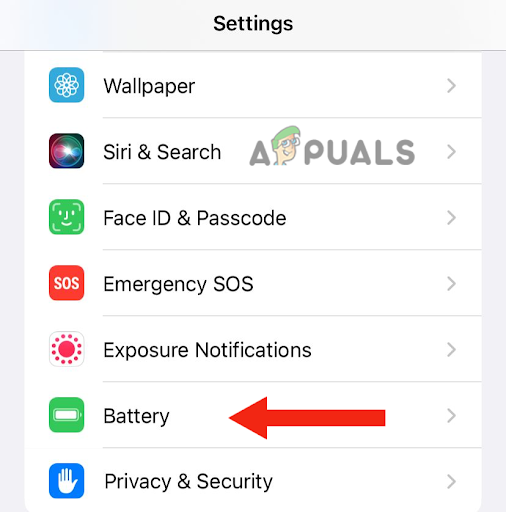 Tippen Sie auf Batterie
Tippen Sie auf Batterie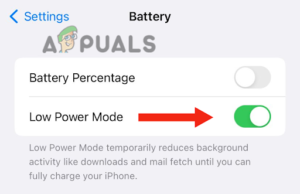 Schalten Sie den Energiesparmodus-Schalter aus
Schalten Sie den Energiesparmodus-Schalter aus Klicken Sie auf Hintergrund-App-Aktualisierung
Klicken Sie auf Hintergrund-App-Aktualisierung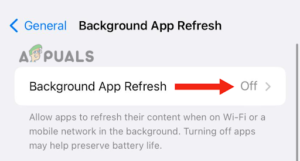 Tippen Sie auf Hintergrund-App-Aktualisierung
Tippen Sie auf Hintergrund-App-Aktualisierung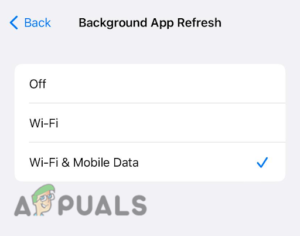 Wählen Sie aus, ob Sie diese Funktion für WLAN oder WLAN und mobile Daten aktivieren möchten
Wählen Sie aus, ob Sie diese Funktion für WLAN oder WLAN und mobile Daten aktivieren möchten




